零基础 C/C++ 学习路线推荐 : C/C++ 学习目录 >> C 语言基础入门
天下武功,唯快不破,虽然支持 C/C++ 开发工具(俗称:IDE)有很多,但是在团队项目开发中使用最多的还是 Visual Studio(简称VS),好用而且功能强大,毕竟亲爸爸是微软!
![图片[1]-下载 / 安装 Visual Studio-猿说编程](https://www.codersrc.com/wp-content/uploads/2021/05/c4ca4238a0b9238.jpeg)
现在 Visual Studio 已经更新到 VS2019,VS 支持开发人员编写跨平台的应用程序,从 Windows 到 Mac、Linux、甚至是编写 iOS 和 Android 代码!安装详细以VS2015为例!
![图片[2]-下载 / 安装 Visual Studio-猿说编程](https://www.codersrc.com/wp-content/uploads/2021/05/c81e728d9d4c2f6-6.png)
一.下载Visual Studio
1.Visual Studio下载地址
下载地址:https://msdn.itellyou.cn/
![图片[3]-下载 / 安装 Visual Studio-猿说编程](https://www.codersrc.com/wp-content/uploads/2021/05/eccbc87e4b5ce2f-3-1024x691.png)
2.Visual Studio分类
- a.社区版(Community):免费提供给单个开发人员、 开放源代码项目以及小型专业团队等等;
- b.专业版(Professional):售价 1199 美元;
- c.企业版(Enterprise):售价 5599 美元;
3.Visual Studio下载
- a.选择开发人员工具;
- b.选择对应的VS社区版(Community);
- c.查看详细信息;
- d.复制下载地址到迅雷下载即可;
以VS2015例如:
vs2015简体中文下载地址:ed2k://|file|cn_visual_studio_community_2015_with_update_3_x86_x64_dvd_8923246.iso|7633565696|605D19028916D09E1BFA2DABBD266FE9|/
vs2015英文下载地址:ed2k://|file|en_visual_studio_community_2015_with_update_3_x86_x64_dvd_8923300.iso|7617847296|AC962389EB54AF93431568804CB10875|/二.安装Visual Studio
1.安装虚拟光驱
因为下载的 VS2015 是 ISO 镜像文件,需要下载虚拟光驱才能加载,虚拟光驱软件有很多,这里我们推荐使用 DVDFab,它是一款国人开发的、简单易用的、免费的虚拟光驱。DVDFab 下载地址:
官网下载地址为:http://zh.dvdfab.cn/download.htm?trackID=navmenu
百度网盘下载地址:https://pan.baidu.com/s/1kVRyk8R 提取密码:2eapDVDFab 的安装非常简单,这里不再赘述,大家只需要注意一点,安装过程中 Windows 安全中心会发出警告,询问我们是否确定安装,如下图所示:
![图片[4]-下载 / 安装 Visual Studio-猿说编程](https://www.codersrc.com/wp-content/uploads/2021/05/a87ff679a2f3e71-3.png)
2.安装VS
a.VS2015 下载完成后会得到一个镜像文件(.iso 文件),双击该文件即可开始安装,选择“运行 vs_community.exe”即可进入安装程序;
![图片[5]-下载 / 安装 Visual Studio-猿说编程](https://www.codersrc.com/wp-content/uploads/2021/05/e4da3b7fbbce234-2.png)
b. 开始安装后,会出现等待界面(可能需要几分钟)
![图片[6]-下载 / 安装 Visual Studio-猿说编程](https://www.codersrc.com/wp-content/uploads/2021/05/1679091c5a880fa-2.png)
c.初始化安装程序
![图片[7]-下载 / 安装 Visual Studio-猿说编程](https://www.codersrc.com/wp-content/uploads/2021/05/8f14e45fceea167-2.png)
d.如果你的计算机配置不恰当,VS 安装程序会给出警告。出现该警告是由于我的电脑没有安装 IE10。忽略该警告,点击“继续”按钮。
![图片[8]-下载 / 安装 Visual Studio-猿说编程](https://www.codersrc.com/wp-content/uploads/2021/05/c9f0f895fb98ab9-1.png)
e.选择安装位置以及安装方式,不推荐安装到C盘,可以安装其他目录
![图片[9]-下载 / 安装 Visual Studio-猿说编程](https://www.codersrc.com/wp-content/uploads/2021/05/45c48cce2e2d7fb-1.png)
f.选择要安装的组件,只需要勾选 Visual C++ 即可,这样会节省很多空间,其他功能暂时我们也用不到!
![图片[10]-下载 / 安装 Visual Studio-猿说编程](https://www.codersrc.com/wp-content/uploads/2021/05/d3d9446802a4425-1.png)
g.点击“下一步”按钮,弹出如下的确认对话框
![图片[11]-下载 / 安装 Visual Studio-猿说编程](https://www.codersrc.com/wp-content/uploads/2021/05/6512bd43d9caa6e-2.png)
h.接下来进入漫长的等待过程,可能需要半个小时左右
![图片[12]-下载 / 安装 Visual Studio-猿说编程](https://www.codersrc.com/wp-content/uploads/2021/05/c20ad4d76fe9775-1.png)
i.安装完成后,VS2015 会要求重启计算机,重启之后,打开“开始菜单”,发现多了一个叫“Visual Studio 2015”的图标,就证明安装成功了。
![图片[13]-下载 / 安装 Visual Studio-猿说编程](https://www.codersrc.com/wp-content/uploads/2021/05/c51ce410c124a10-1.png)
j.启动 VS2015,会提示登录,如果你不希望登录,可以点击“以后再说”。
![图片[14]-下载 / 安装 Visual Studio-猿说编程](https://www.codersrc.com/wp-content/uploads/2021/05/aab3238922bcc25-1.png)
k.选择环境配置
![图片[15]-下载 / 安装 Visual Studio-猿说编程](https://www.codersrc.com/wp-content/uploads/2021/05/9bf31c7ff062936-1.png)
我们将使用 VS2015 进行 C/C++ 程序开发,所以选择“Visual C++”这个选项。至于颜色主题,大家自己看着办,推荐使用深色,浅色和蓝色都比较刺眼。
l.等待几分钟的准备过程,VS2015 就启动成功了。
![图片[16]-下载 / 安装 Visual Studio-猿说编程](https://www.codersrc.com/wp-content/uploads/2021/05/c74d97b01eae257-1.png)
一步一截图,希望各位老司机,小鲜肉,老腊肉安装顺利!
三.猜你喜欢
- 1.安装 Visual Studio
- 2.安装 Visual Studio 插件 Visual Assist
- 3.Visual Studio 2008 卸载
- 4.Visual Studio 2003/2015 卸载
ChatGPT 3.5 国内中文镜像站免费使用啦



![模拟真人鼠标轨迹算法(支持C++/Python/易语言)[鼠标轨迹API简介]-猿说编程](https://winsdk.cn/wp-content/uploads/2024/11/image-3.png)


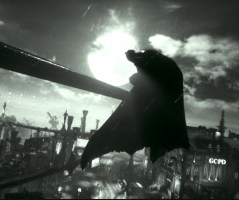



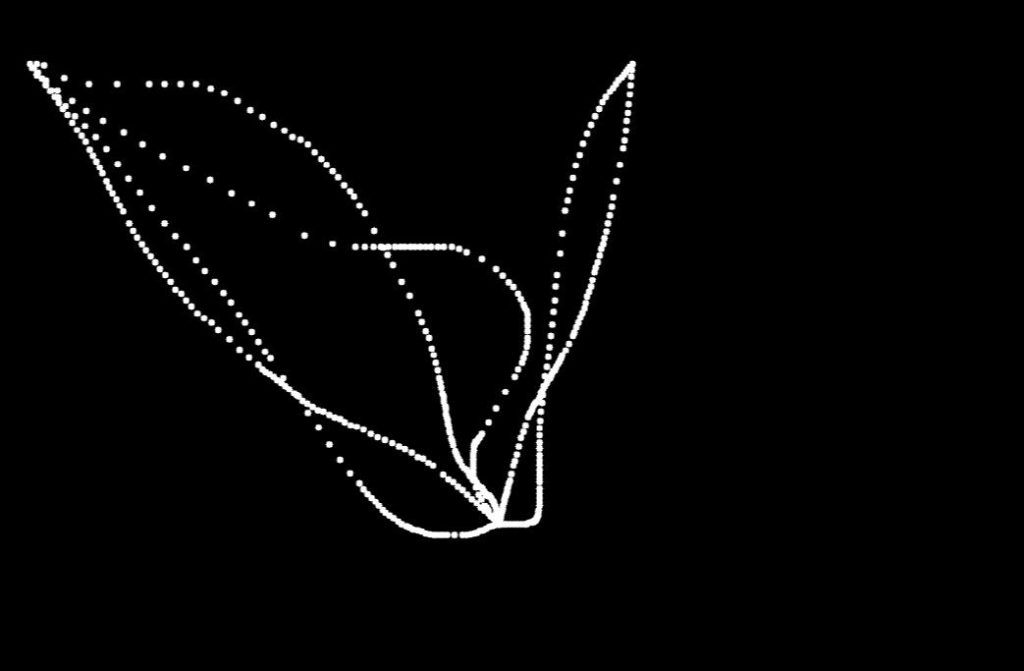

暂无评论内容